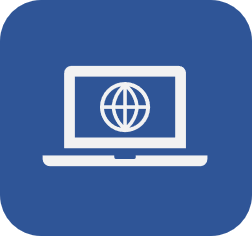Desbloquear usuario
Prerrequisito
- Acceso al menú SoftExpert Administración > Registro > Estructura organizativa > Usuario (AD004).
Introducción
Si en el menú Autenticación (CM008) del componente Configuración se ha establecido un número de intentos de inicio de sesión no válidos, cuando se alcance dicho número, el usuario quedará bloqueado.
Si se establece un tiempo en el que el usuario permanecerá bloqueado, una vez transcurridos los minutos establecidos, el usuario será desbloqueado automáticamente.
Pero si no se establece un límite de tiempo o si es necesario desbloquear al usuario antes del tiempo establecido, el desbloqueo debe realizarse manualmente.
Desbloquear usuario
1. Acceda al menú SoftExpert Administración > Registro > Estructura organizativa > Usuario (AD004).
2. Busque y seleccione el usuario que está bloqueado.
3. Haga clic en Más y seleccione la opción Desbloquear.
4. Confirme la operación.
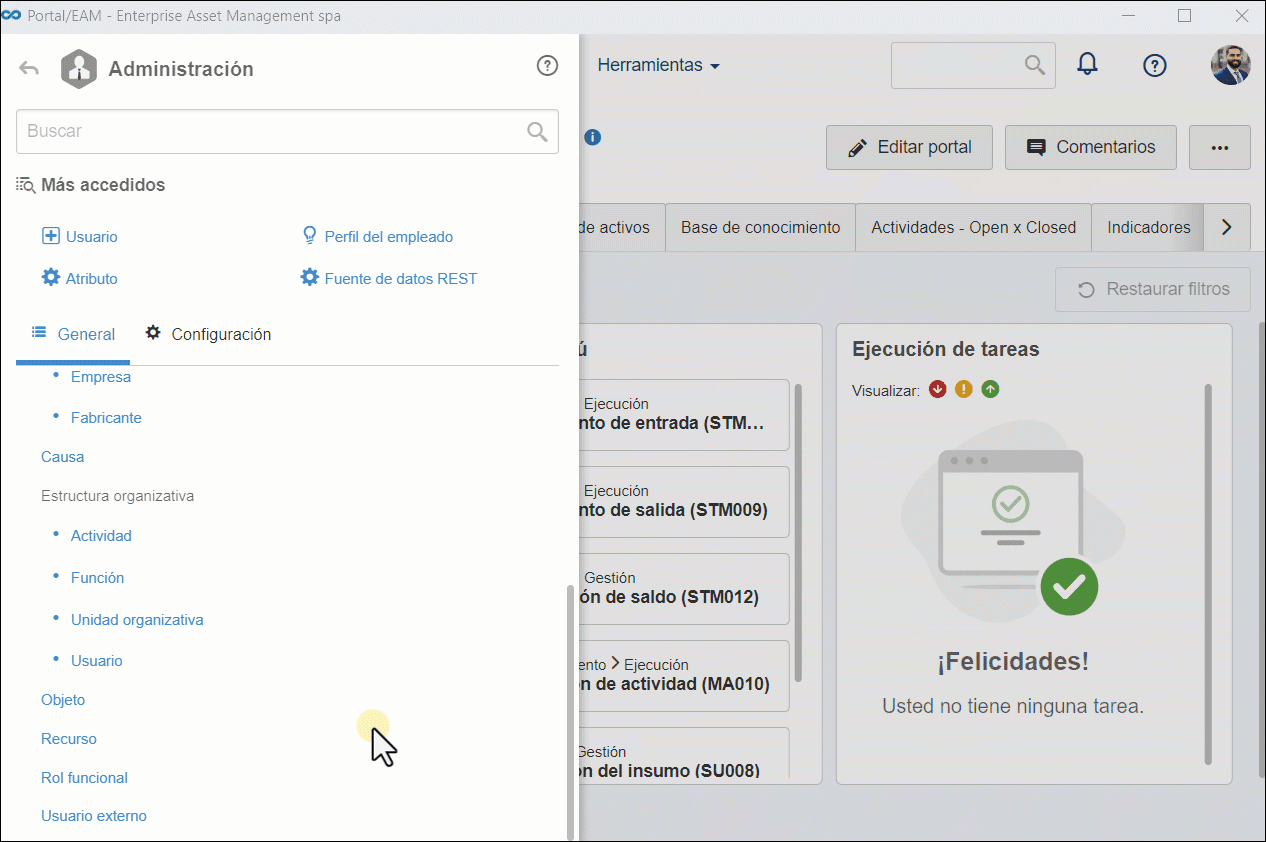
Los usuarios bloqueados pueden ser identificados por el icono con candado ( ) en la columna B de la lista de registros.
) en la columna B de la lista de registros.
Conclusión
Una vez desbloqueado el usuario, será posible volver a iniciar sesión en el sistema.